如何更改 WordPress 網站標題(4 種簡單方法 + 一種獎勵)
已發表: 2022-03-09在您的域名之外,WordPress 網站標題用作您網站的標題、外觀和身份。 安裝新的 WordPress 後,您創建一個站點標題,它會自動添加到您的設置中以顯示在前端,用於命名站點文件,有時會調用以幫助插件和主題正常工作。
但是,出於多種原因,您最終可能想要更改(或完全刪除)您的網站標題。 在本文中,我們將介紹如何使用四種簡單的方法更改 WordPress 網站標題:
- 如何通過 WordPress 定制器更改 WordPress 網站標題
- 如何在 WordPress 設置中更改 WordPress 網站標題
- 如何使用插件更改向搜索引擎顯示的 WordPress 網站標題
- 如何更改數據庫中的 WordPress 網站標題
- 獎勵方法:使用主題和頁面構建器
為什麼要更改 WordPress 網站標題?
您想知道為什麼更改網站標題可能很重要嗎? 以下是查看當前網站標題時需要考慮的一些原因:
- SEO:搜索引擎索引 WordPress 網站標題並使用此詳細信息在搜索結果頁面上顯示。 您網站的網站標題和標語提供了人們看到的關於您的品牌的第一句話,因此優化它們是明智的。
- 無關性:您的公司名稱可能已更改,或者您在創建 WordPress 網站時只是輸入了佔位符標題。 無論哪種方式,重要的是要回去學習如何更改 WordPress 網站標題。
- 顯示:某些主題會在您的網站頂部自動顯示網站標題(和標語)。 有時,您必須刪除站點標題、調整其外觀或上傳徽標以將基於文本的站點標題替換為圖像。
如何更改 WordPress 網站標題(四種方法和一種獎勵方法)
您可以使用四種主要方法更改 WordPress 網站標題。 我們將在下面從最簡單到最技術性概述它們中的每一個。
方法一:通過 WordPress Customizer 更改 WordPress 網站標題
默認情況下,WordPress 定制器內置於 WordPress 中,是您編輯從菜單到樣式、頁面佈局到按鈕格式等所有內容的首選中心。 由於每個 WordPress 用戶都有定制器——而且它很容易訪問——我們建議您在更改 WordPress 網站標題時將此方法作為您的首選。
從 WordPress 儀表板開始。 轉到外觀 → 自定義。
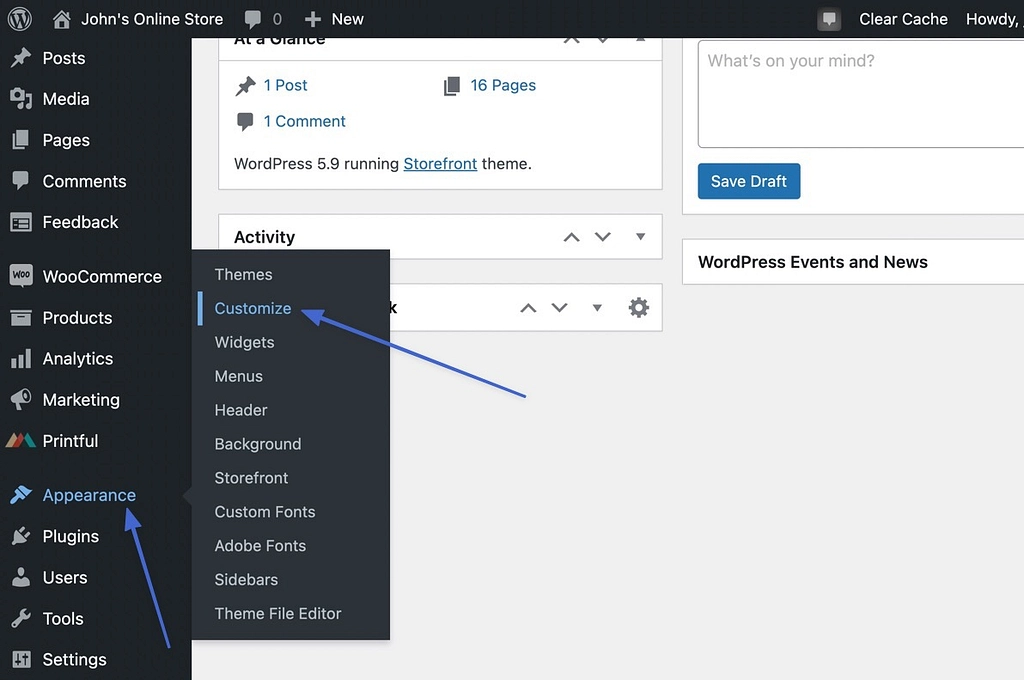
這顯示了 WordPress 定制器,其中包含您網站的視覺預覽和幾個選項卡,用於調整網站的幾乎每個部分。
單擊站點標識選項。
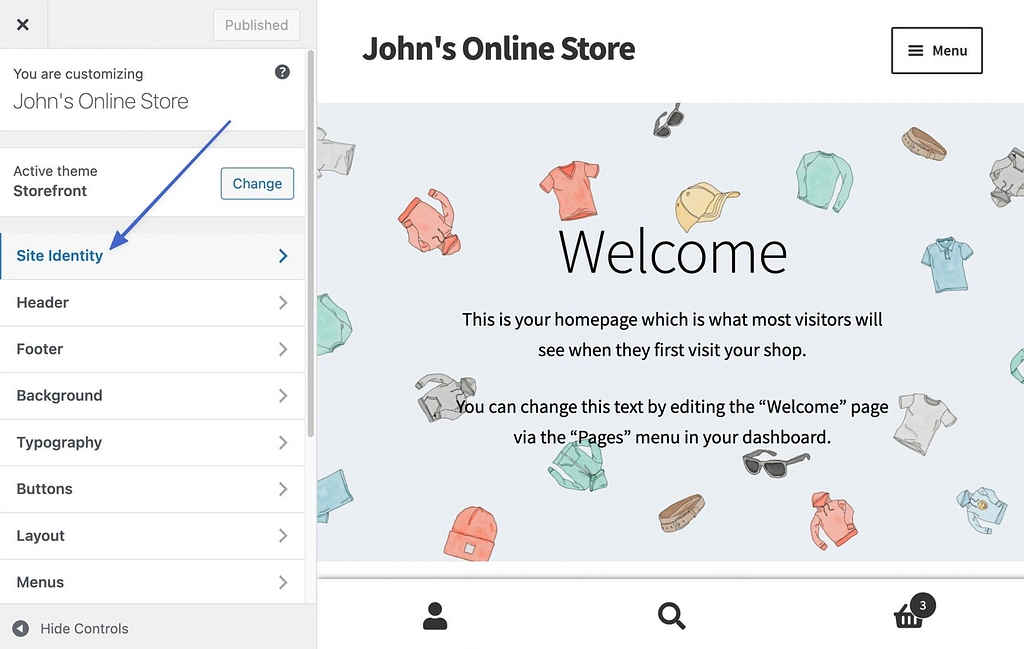
站點標識部分顯示站點標題和標語的字段。 要更改 WordPress 網站標題,只需調整您在“網站標題”字段中看到的內容。 如果您的主題顯示網站標題(並且沒有被徽標替換),您將在視覺預覽中看到更改。
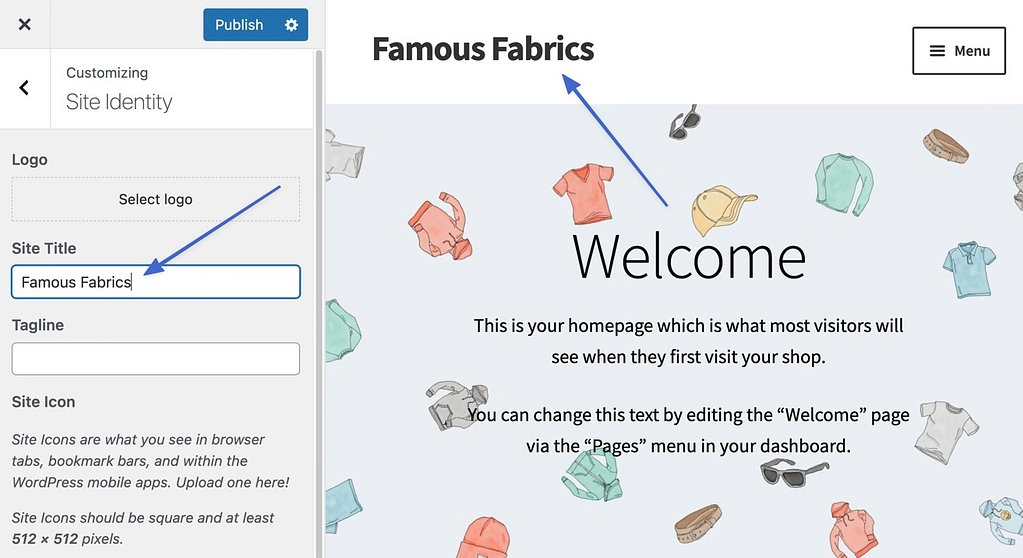
要使更改永久生效,請單擊“發布”按鈕。
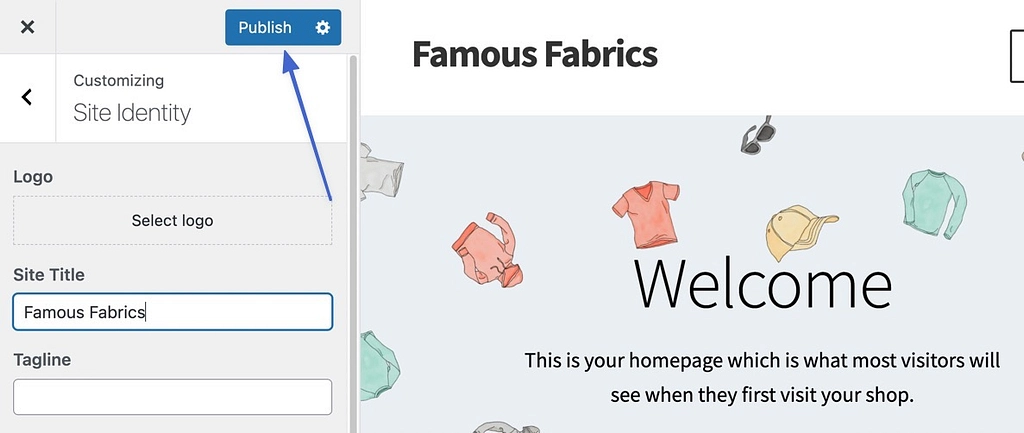
請記住,您還可以通過刪除站點標題字段中的所有內容來完全刪除 WordPress 站點標題。 對於某些高級標題自定義,或者如果您在為您的主題上傳徽標時無法刪除標題,則需要一個空白的站點標題字段。
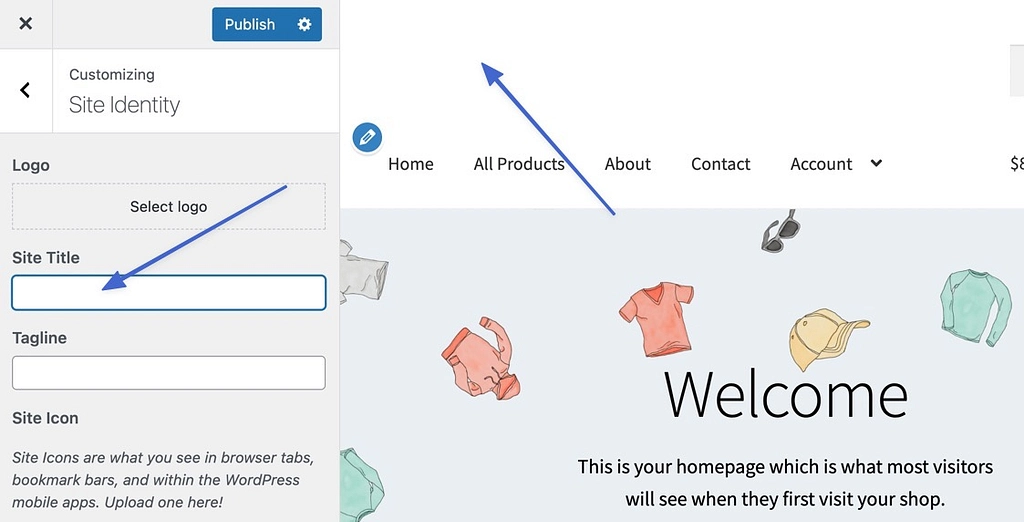
方法 2:通過 WordPress 常規設置更改 WordPress 站點標題
WordPress 儀表板內還有一個常規設置部分,這也允許您更改或刪除站點標題。
要前往那裡,請轉到設置→常規。
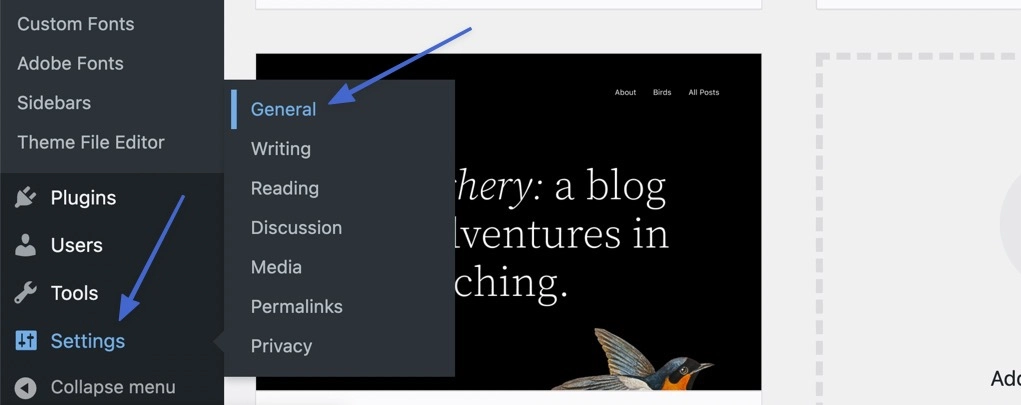
常規設置標題下方的第一個字段用於站點標題和標語。
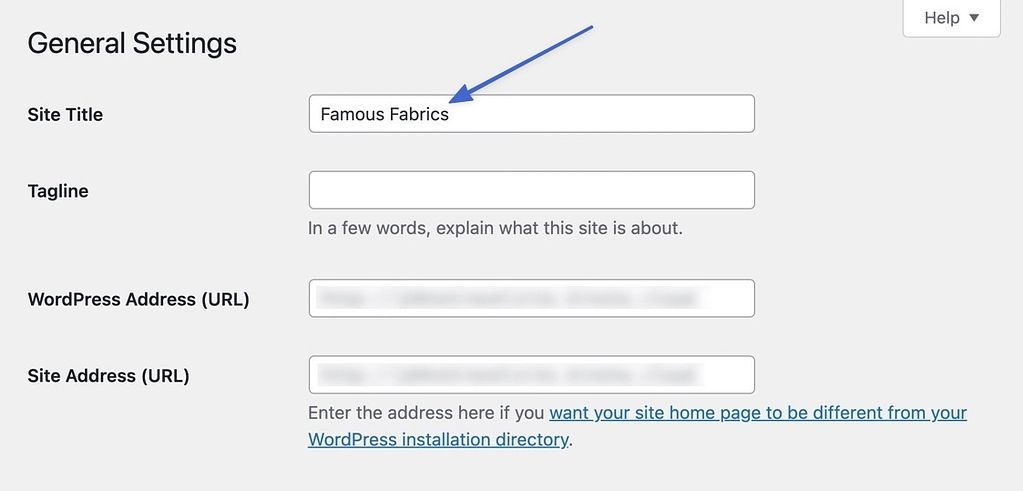
只需修改站點標題字段中的內容,或者如果您根本不想要它,請將其刪除。
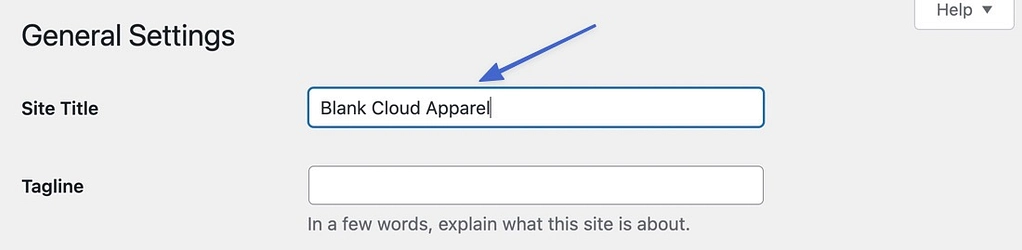
確保滾動到頁面底部以單擊保存更改按鈕。
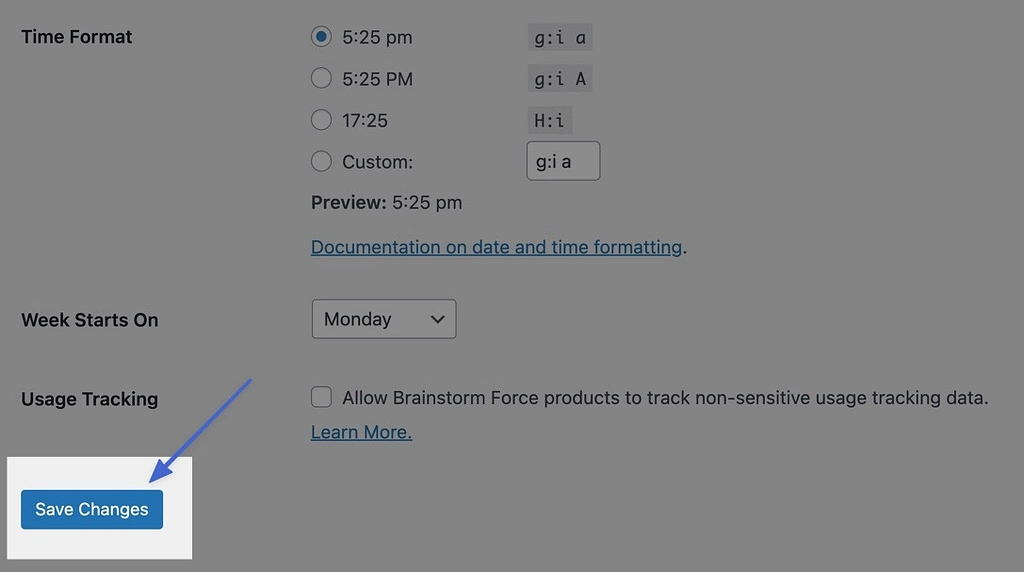
一個新的網站標題出現在您網站的幾個區域(最顯著的是前端標題),但還值得一提的是,後端 WordPress 儀表板也顯示了新標題。 如果您想確認更改是否發生,這會派上用場。
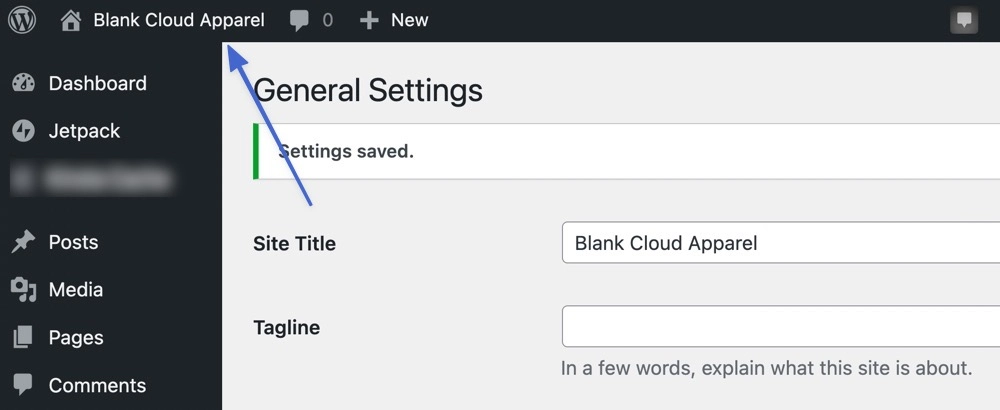
方法 3:使用插件更改搜索結果中的站點標題
WordPress 會根據您的常規設置自動生成搜索引擎標題和描述標籤,但可以修改您的網站標題在搜索引擎中的顯示方式。
儘管此方法在技術上不會更改 WordPress 網站標題,但它可以確保搜索引擎正確顯示它。 您還可以使搜索引擎的網站標題與您的 WordPress 網站標題完全不同。
這一切都是使用一個名為 Yoast SEO 的插件完成的。 首先在您的 WordPress 網站上安裝並激活插件。
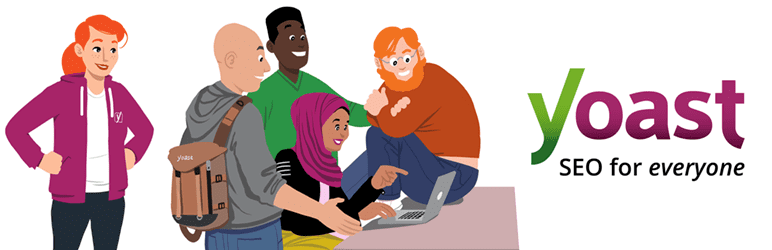 Yoast 搜索引擎優化
Yoast 搜索引擎優化當前版本: 18.7
最後更新: 2022 年 5 月 3 日
wordpress-seo.18.7.zip
激活後,Yoast SEO 會在 WordPress 儀表板中顯示一個名為 SEO 的新選項卡。 轉到SEO → 搜索外觀以控制搜索引擎如何顯示您的網站標題。
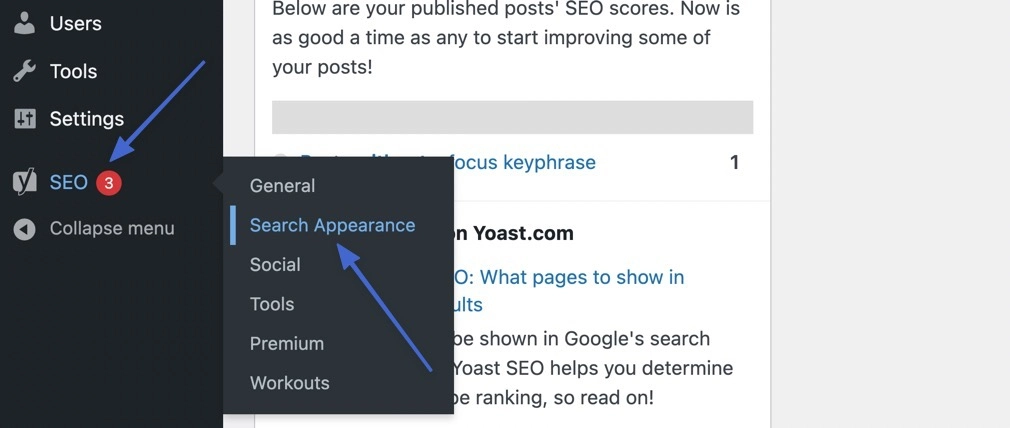
在“常規”選項卡中,滾動到“主頁和帖子頁面”部分。 單擊“編輯主頁本身”的鏈接。

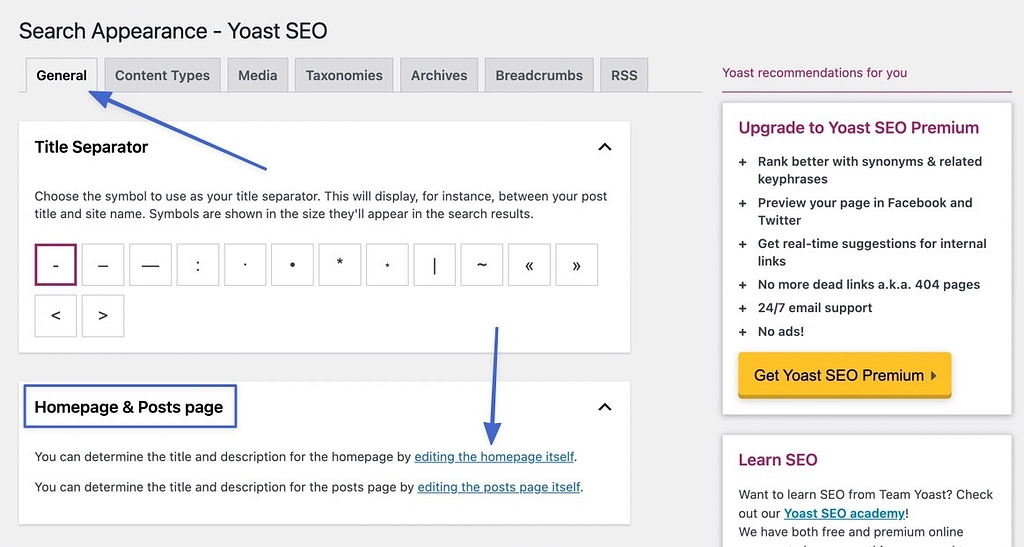
這會將您發送到主頁的 WordPress 編輯器。 轉到編輯器底部找到 Yoast SEO 模塊。 在這裡,Yoast 顯示 Google 預覽,或者當您的網站出現在搜索引擎上時用戶所看到的視覺效果。
SEO Title 字段控制在搜索引擎中顯示為主標題的內容。 正如你所看到的,我的測試網站有一些額外的元素,對於用戶來說可能看起來不太好,並且可能會損害 SEO 工作。 例如,沒有任何理由在搜索結果中顯示“主頁”。 因此,我們可以去 SEO Title 字段刪除除 Site Title one 之外的所有變量。
您可以隨意自定義此字段。 例如,您可能希望在網站標題之後顯示您的標語,或者您可能希望簡要說明您銷售的產品。
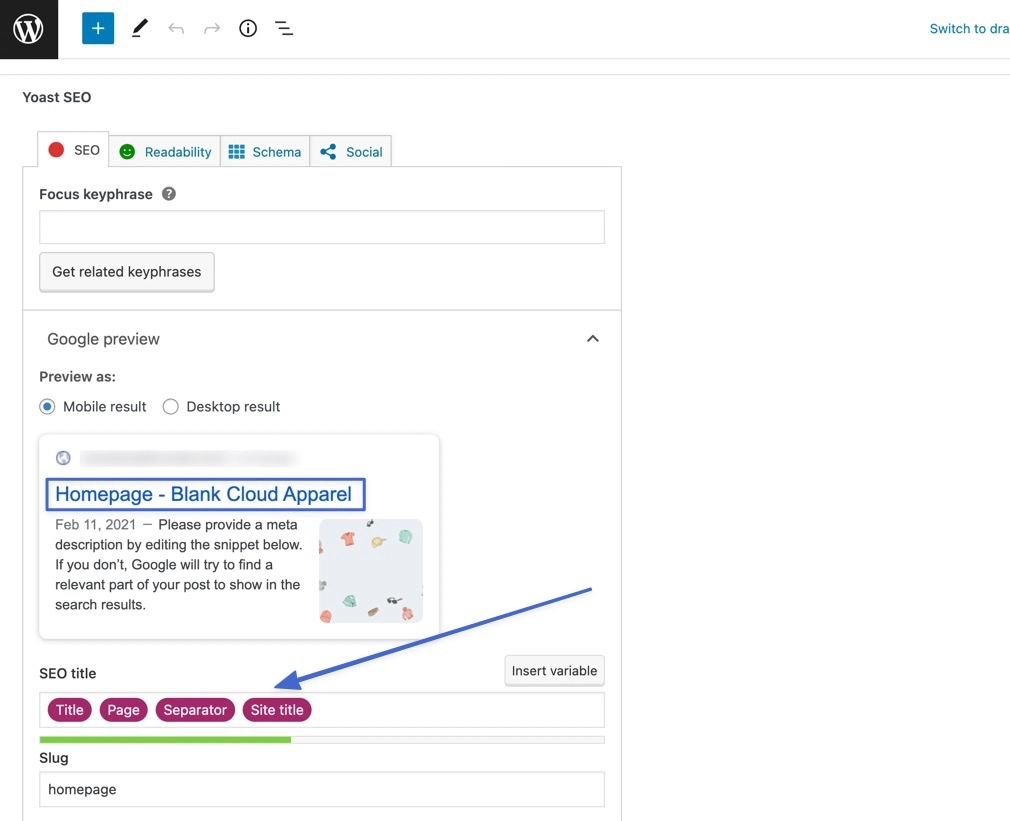
( Title變量是指頁面標題,而不是站點標題。)
如前所述,我們刪除了除站點標題之外的所有變量。 現在,這是為搜索引擎和在線搜索網站的每個人顯示的唯一元素。
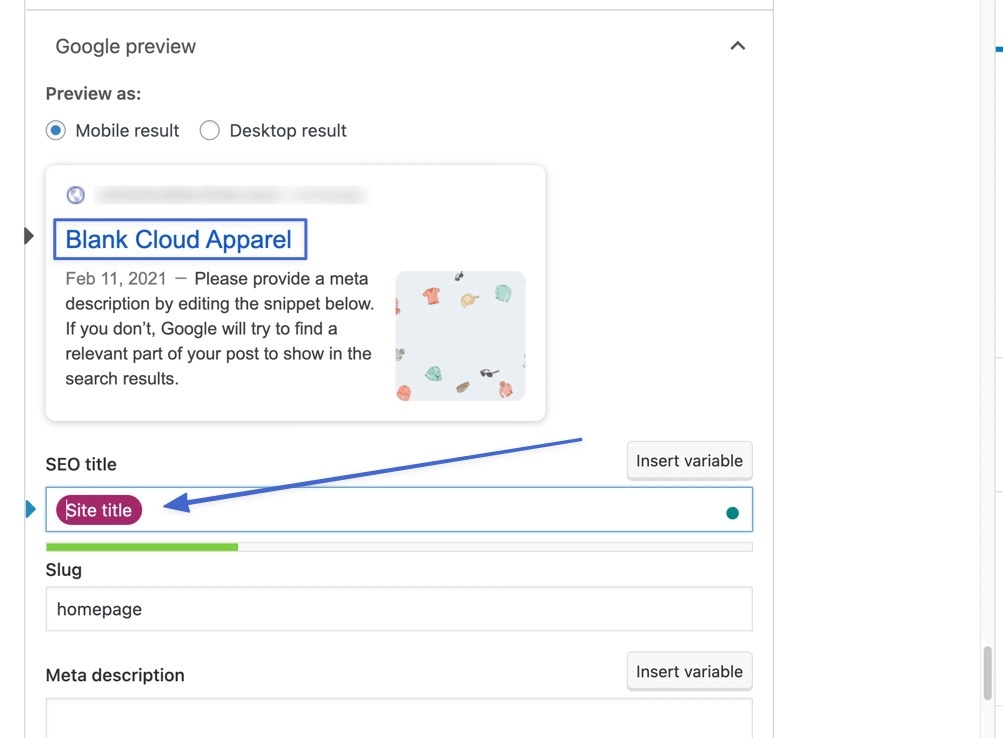
作為您的最後一步,請確保單擊“更新”或“發布”按鈕以確保發生這些更改。
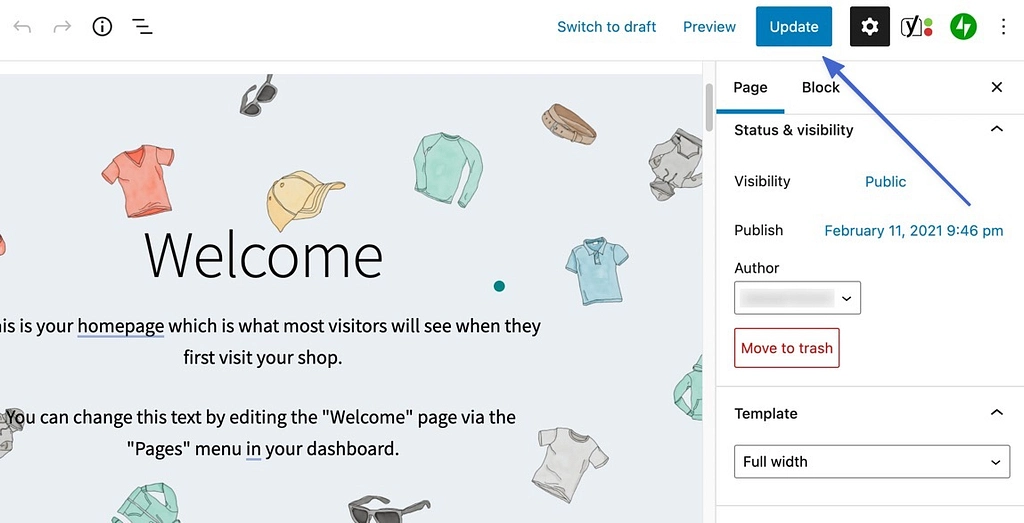
方法4:通過編輯數據庫更改WordPress站點標題
雖然不是最簡單的方法,但每個人都應該知道 WordPress 網站標題實際上存儲在您的網站數據庫中。
大多數託管公司使用 phpMyAdmin 數據庫管理工具來訪問您的數據庫。 要進入 phpMyAdmin,請登錄您的主機帳戶並蒐索顯示“phpMyAdmin”的按鈕、鏈接或圖標。 您也可以向您的託管服務提供商尋求幫助。
進入 phpMyAdmin 後,單擊用於您網站的主數據庫。 它很可能以您的原始網站標題命名。 單擊該數據庫目錄下的wp_options 。
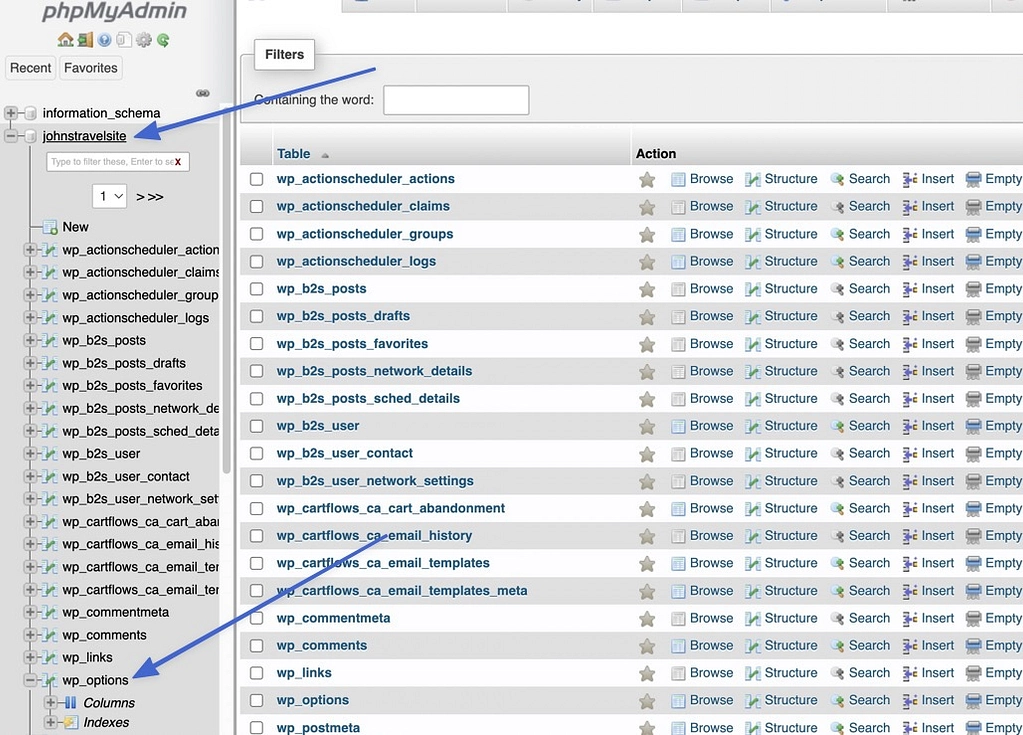
wp_options文件包含站點 URL、主頁、博客名稱、博客描述等數據。
在option_name列下,查找blogname 。 單擊該編輯按鈕。
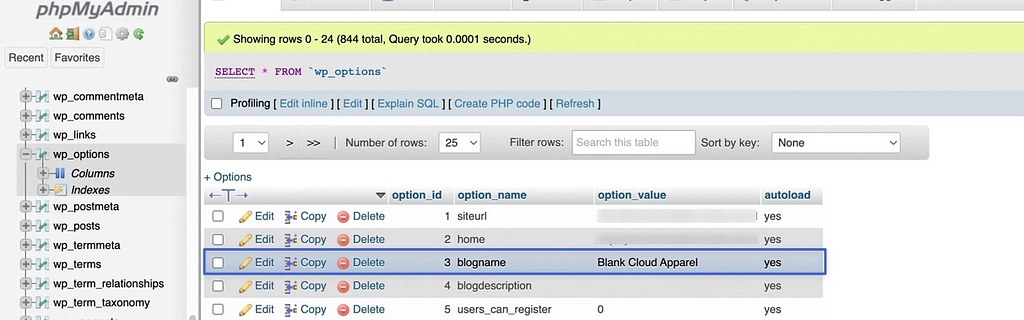
option_name稱為blogname ,但您對option_value更感興趣,看看您將如何使用該字段來更改 WordPress 網站標題。 如果您已經有一個站點標題,您應該在“值”字段中看到它。 隨意更改該字段中的內容或將其留空(取決於您要實現的目標)。
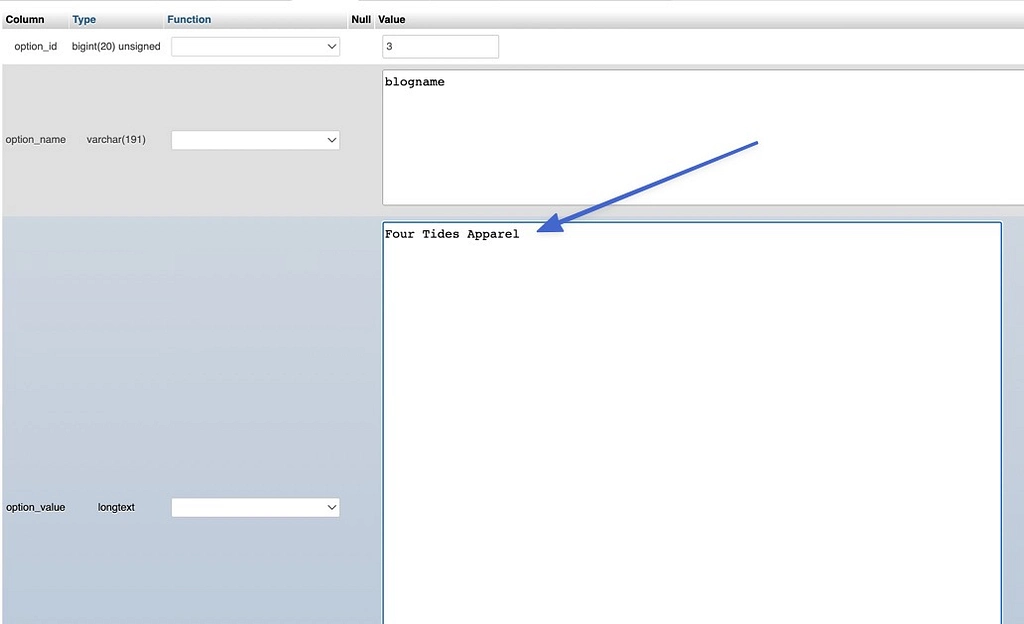
確保左側下拉菜單設置為 phpMyAdmin 底部的保存。 單擊右側的Go按鈕以將此更改保存到您的 WordPress 數據庫。

blogname的option_value現已更改。
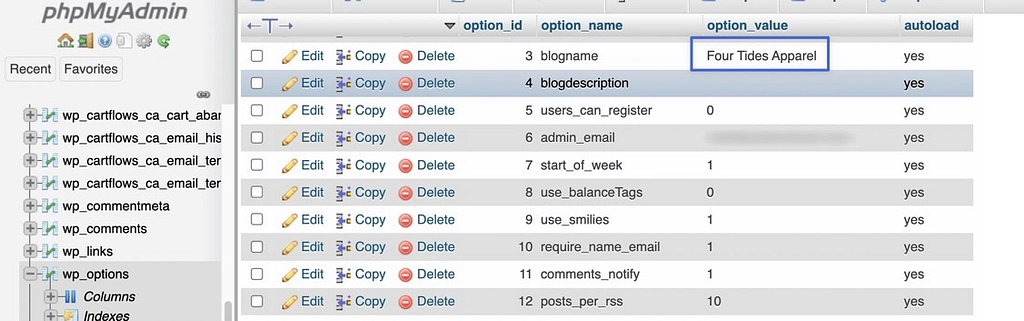
與往常一樣,您可以通過查看 WordPress 網站的前端或後端來檢查網站標題更改是否有效。 例如,WordPress 儀表板在左上角顯示網站標題。
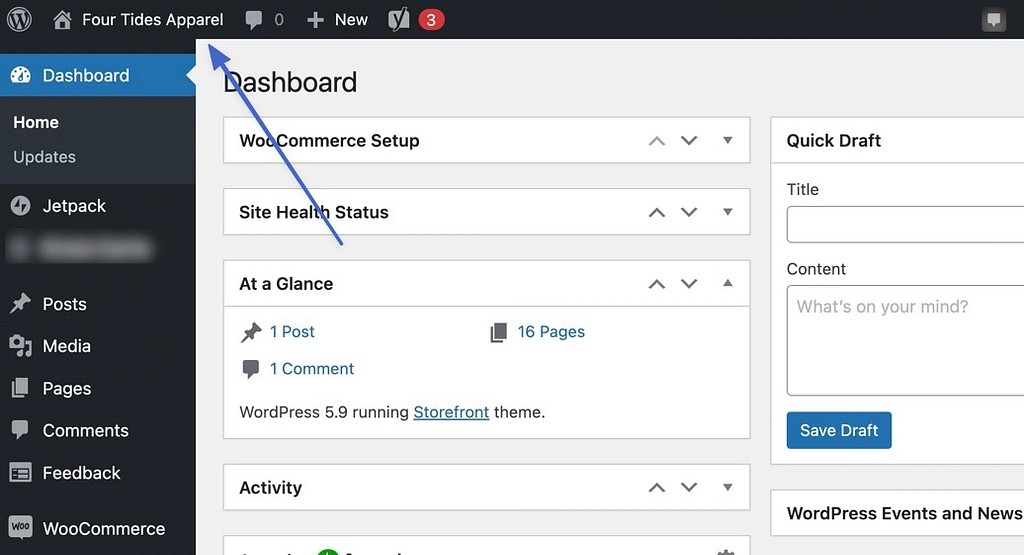
獎勵方法:使用頁面構建器和/或主題
一些主題和頁面構建器添加了自己獨特的後端部分來更改 WordPress 網站標題。 因此,我們建議您檢查您的主題和頁面構建器設置,看看是否有一種更適合您調整網站標題的方法。
舉個例子,Elementor 頁面構建器允許您在可視頁面構建器中更改 WordPress 站點標題(無論您正在編輯哪個頁面)。
這是通過轉到漢堡按鈕(三個堆疊的行)來完成的。
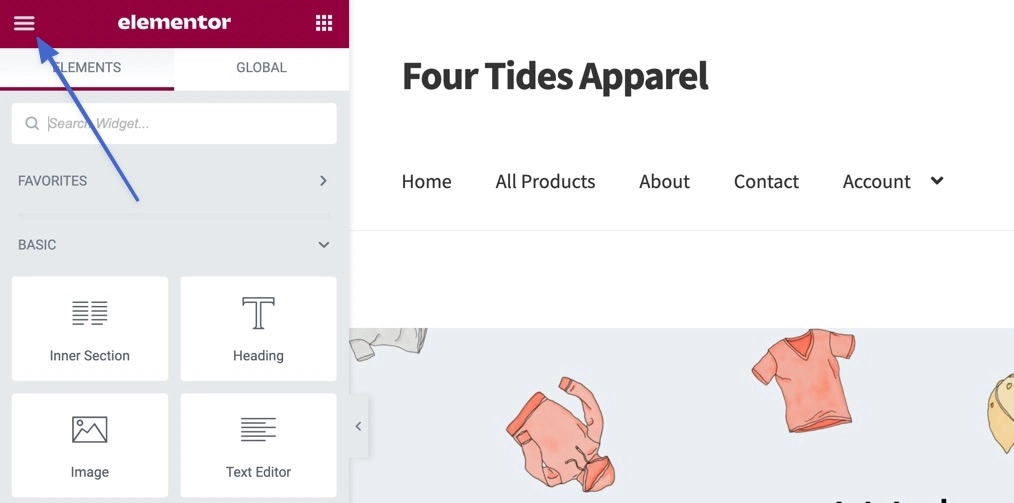
然後轉到站點設置。
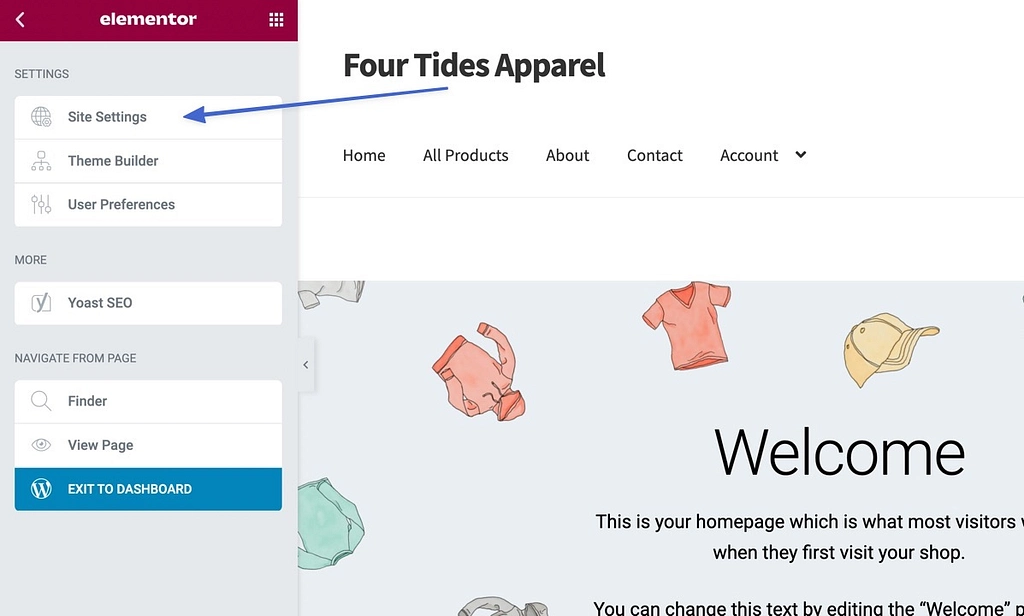
然後單擊站點標識。
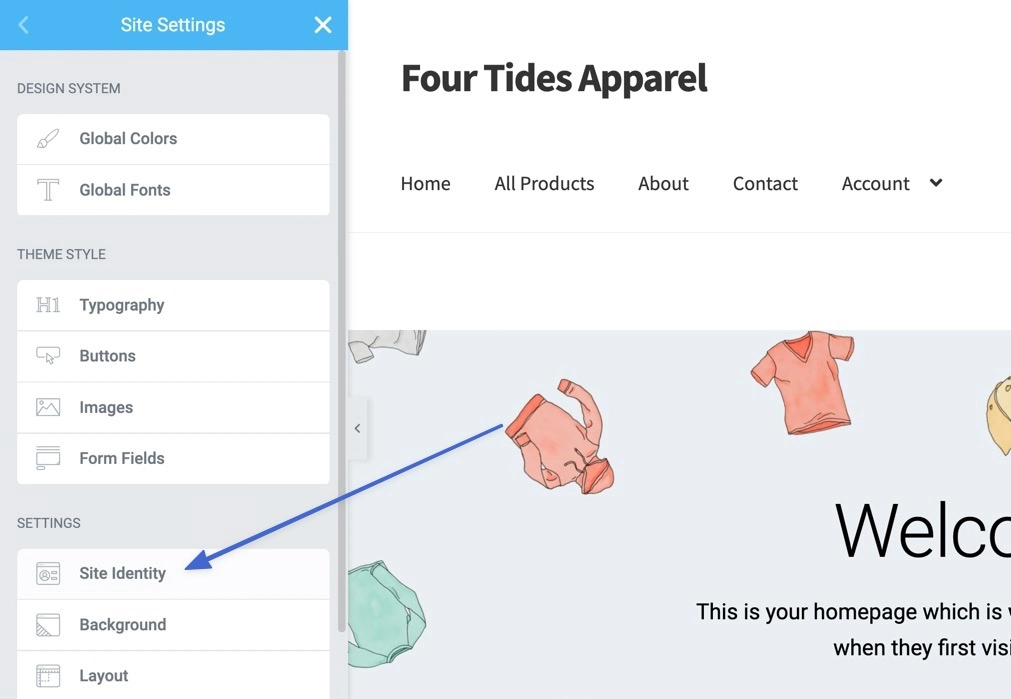
站點標識部分提供了一個更改站點名稱的字段。
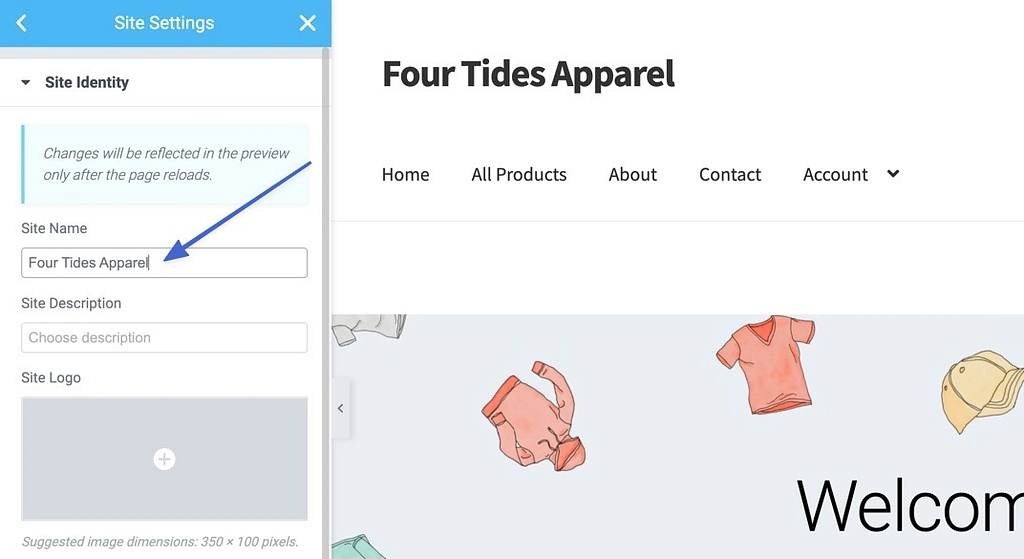
概括
學習如何更改 WordPress 網站標題可以讓您:
- 針對搜索引擎進行優化
- 可能會更改不再相關的網站標題
- 調整網站標題顯示或將其完全刪除,以便為徽標或空白標題讓路
如果您當前使用 Elementor、Beaver Builder 或 Divi 等頁面構建器,您可能有一些內置設置來調整站點標題文本或將其換成徽標。 否則,更改 WordPress 標題的最佳方法包括:
- 使用 WordPress 定制器
- 瀏覽 WordPress 設置面板
- 使用插件更改搜索引擎的網站標題
- 調整站點數據庫中的標題
如果您對如何使用這些方法更改 WordPress 網站標題還有任何疑問,請在評論中告訴我們!
